урок з інформатики "Таблиці. Доповнення готових таблиць " 4 клас
Допоможе навчити доповнювати таблиці даними, знайомих з інших предметів;вміє створювати на основі текстів таблиці та схеми (з готовим шаблоном таблиці чи схеми)
УРОК 13 Клас _____________ Дата ___________
Клас _____________ Дата ___________
Клас _____________ Дата ___________
Клас _____________ Дата ___________
Тема. Таблиці. Доповнення готових таблиць.
Мета: навчити доповнювати таблиці даними, знайомих з інших предметів;вміє створювати на основі текстів таблиці та схеми (з готовим шаблоном таблиці чи схеми); розвивати уважність, пам’ять, мовлення, логічне мислення, навички самостійної роботи на комп’ютері; виховувати самостійність та відповідальність, працелюбність, акуратністьу роботі.
Тип уроку: засвоєння нових знань, формування вмінь і навичок.
Обладнання та наочність: дошка, комп’ютери, презентація.
Програмне забезпечення: браузер, текстовий редактор.
Хід уроку
І. Організаційний етап
- привітання;
- перевірка присутніх;
- перевірка готовності учнів до уроку.
ІІІ. Мотивація навчальної діяльності
 - розгадуємо кросворд
- розгадуємо кросворд
ІV. Вивчення нового матеріалу
- Пояснення вчителя з елементами демонстрування презентації
Для впорядкування даних та полегшення їх сприйняття використовують таблиці.
Таблиця складається зі стовпців і рядків, на перетині яких знаходяться клітинки. Таблиця у Word може містити до 63 стовпців і довільну кількість рядків.
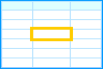
Таблиця в текстовому документі являє собою сукупність клітинок, які можуть містити: текст, числа, графічні об’єкти тощо.
Створити таблицю можна кількома способами. Для вставлення таблиці до текстового документа в Microsoft Word використовують інструмент Таблиця на вкладці Вставлення.

З його допомогою можна створювати таблицю різними способами:
Виділити мишею кількість рядків і стовпців таблиці
Обрати вказівку Вставити таблицю
За допомогою вказівки. Накреслити таблицю
Видалити зайві межі можна за допомогою інструмента Гумка на вкладці Конструктор.

Щоб одночасно опрацювати кілька клітинок, їх потрібно виділити
![]() Для виділення однієї клітинки таблиці - вибрати внутрішню область клітинки біля її лівої межі, коли вказівник набуває вигляду
Для виділення однієї клітинки таблиці - вибрати внутрішню область клітинки біля її лівої межі, коли вказівник набуває вигляду
![]() Для виділення одного рядка - вибрати зовнішню область рядка таблиці біля його лівої межі, коли вказівник набуває вигляду
Для виділення одного рядка - вибрати зовнішню область рядка таблиці біля його лівої межі, коли вказівник набуває вигляду
![]() Для виділення одного стовпця — вибрати зовнішню область стовпця таблиці біля його верхньої межі, коли вказівник набуває вигляду
Для виділення одного стовпця — вибрати зовнішню область стовпця таблиці біля його верхньої межі, коли вказівник набуває вигляду
![]() Для виділення всієї таблиці — вибрати маркер
Для виділення всієї таблиці — вибрати маркер ![]() над лівим верхнім кутом таблиці, коли вказівник набуває вигляду
над лівим верхнім кутом таблиці, коли вказівник набуває вигляду
![]() Для виділення кількох суміжних об'єктів таблиці - виділити область, у яку потрапляють потрібні об'єкти таблиці.
Для виділення кількох суміжних об'єктів таблиці - виділити область, у яку потрапляють потрібні об'єкти таблиці.
![]() Для виділення кількох не суміжних об'єктів таблиці - виділити один об'єкт, потім, утримуючи натиснутою клавішу Ctrl, виділити решту потрібних об'єктів.
Для виділення кількох не суміжних об'єктів таблиці - виділити один об'єкт, потім, утримуючи натиснутою клавішу Ctrl, виділити решту потрібних об'єктів.
Використовуючи елементи керування Стрічки: зробити потрібний об'єкт таблиці поточним, виконати Табличні знаряддя Макет Таблиця Виділити та вибрати у списку потрібну команду:
![]() Щоб зняти виділення, необхідно клацнути у будь-якому місці сторінки.
Щоб зняти виділення, необхідно клацнути у будь-якому місці сторінки.
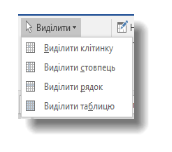
Редагування таблиць передбачає зміну розмірів стовпців і рядків.
Для переміщення окремої межі таблиці треба: навести вказівник на потрібну межу: На межі рядок вказівник матиме вигляд На межі стовпця вказівник матиме вигляд
Під час перетягування штрихова лінія буде демонструвати нове положення межі. Для зміни розміру одного стовпця або рядка (без зміни розміру інших) слід перетягнути маркери горизонтальних або вертикальних меж на відповідній лінійці. Щоб ці маркери з’явились, треба клацнути всередині таблиці. Форматування об’єктів у клітинках таблиці здійснюється стандартними засобами Word.
Для швидкого очищення вмісту всієї таблиці або її об'єктів достатньо їх виділити і натиснути клавішу Delete: дані будуть видалені, а сама таблиця залишиться.
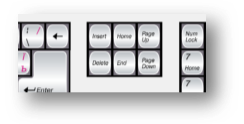
Щоб перейти в потрібну клітинку, по ній слід клацнути.
Клавіша Tab дозволяє переміщуватися по клітинках праворуч, а при положенні курсора в нижній клітинці праворуч — створювати новий рядок. Якщо додатковий рядок потрібен усередині таблиці, то курсор слід поставити в кінці рядка, за межами таблиці й натиснути клавішу Enter. Видалити будь-який виділений рядок чи стовпець таблиці можна, натиснувши клавішу Backspace.
Для налаштування загального стилю таблиці та редагування й форматування її об’єктів (зміна напрямку тексту, об’єднання або розділення клітинок) використовують контекстне меню
Для форматування таблиці призначені елементи керування тимчасових вкладок Макет та Конструктор розділу Табличні знаряддя на Стрічці. Для форматування тексту в клітинках також можна застосовувати стандартні засоби Word.
ЦІКАВИНКА
У давні часи книги переписували чорним і червоним чорнилами. Весь текст писали чорним. А червоним малювали як прикрасу велику літеру на початку. Її оздоблювали візерунком або й малюнком.
2. Фізкультхвилинка
Діти, станьте біля парти, будемо відпочивати.
Сірі зайчики маленькі, вушка є у них довгенькі.
У лісі грались, веселились, працювати вже втомились.
А щоб добре працювати, треба трішки пострибати.
Відпочили, розім’ялись — й до роботи знову взялись.
V. Формування вмінь та навичок
Робота за комп’ютером
- Повторення правил безпечної поведінки за комп’ютером.
- Інструктаж учителя.
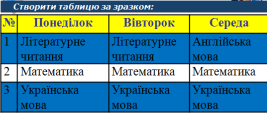
- Практична робота за комп’ютерами.
- Вправи для очей.
Полетів метелик вгору, полетів метелик вниз.
Клас він облетів по колу, сів на парту, сів на ніс.
В іншу сторону по колу політав — і до вікна.
Хай літає він на волі. До уроку нам пора!
VІІI. Підбиття підсумків уроку
- Фронтальне опитування
- Як вставити таблицю у документ?
- Як змінити розміри стовпця або рядка таблиці?
- Як виділити окрему клітинку, стовпець або рядок таблиці?
- Закінчіть речення.
— Сьогодні я дізнався…
— Сьогодні я навчився…
— Було цікаво…
— Я виконував завдання…
— Тепер я вмію…
— У мене не вийшло…

про публікацію авторської розробки
Додати розробку
